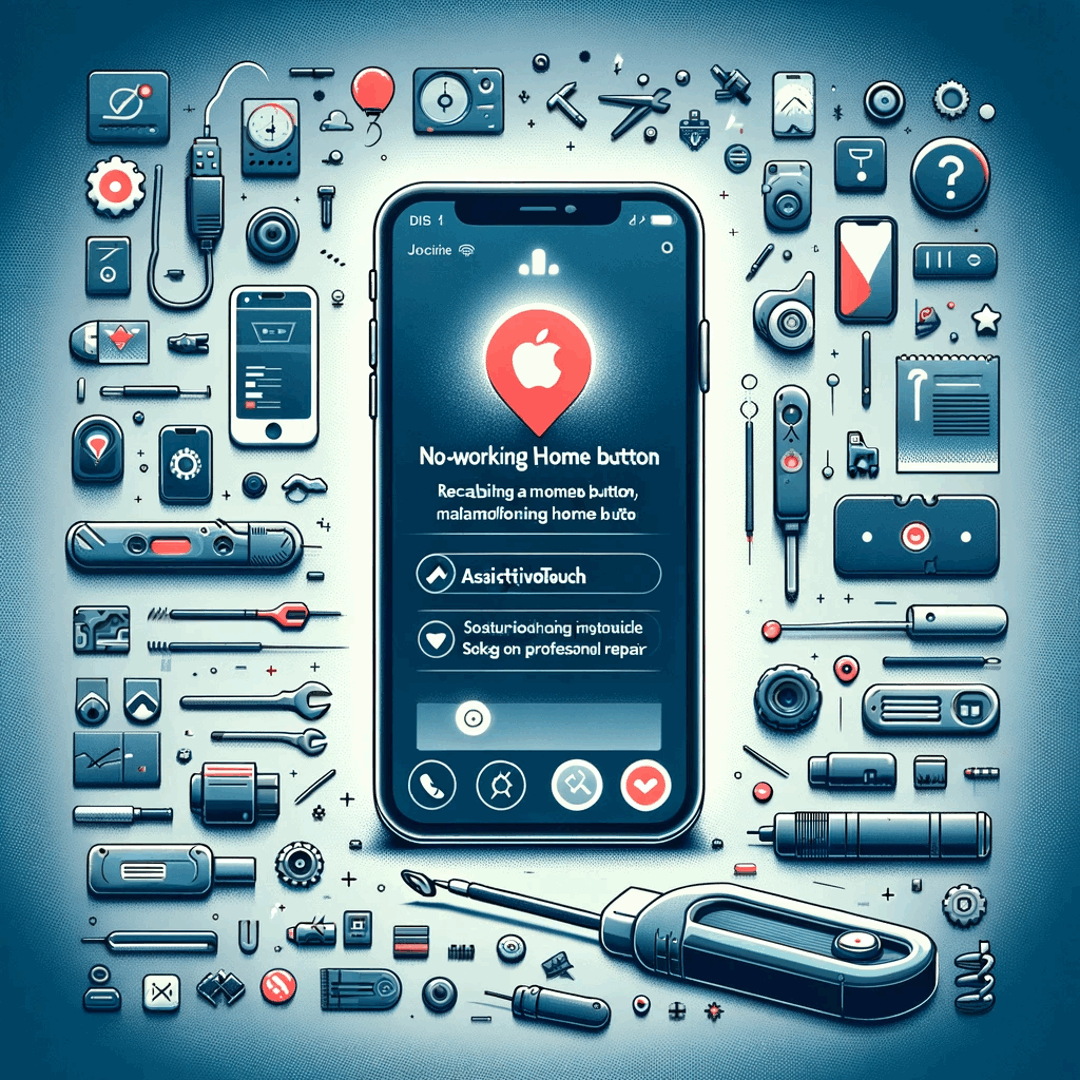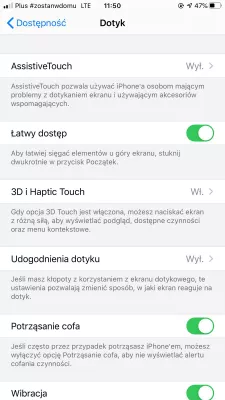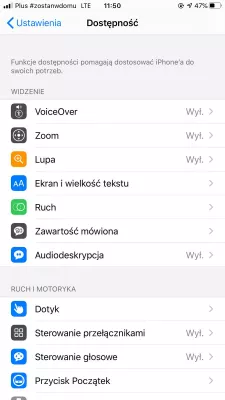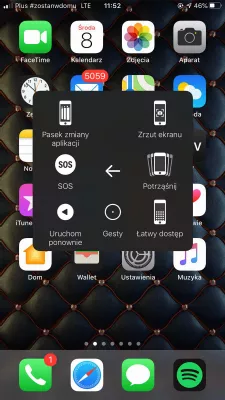Apple iPhone kodunupp ei tööta. Kuidas lahendada?
Kuidas reageerida reageerimata nupule Apple iPhone
Kui kodu nupp, mida nimetatakse ka Apple'i nupuks, on enne Apple iPhone-i parandamist mõned võimalused, et proovida kinnitada vastamata homebuttoni:
- pehme Apple iPhone lähtestamine,
- lähtestage Apple iPhone tehaseseadetele,
- hoidke katkise kodu nuppu ja kasutage Apple iPhone-d abistatud puudutusega.
Pehme lähtestamine Apple iPhone
Esimene võimalus on pehme resolutsioon Apple iPhone, kuna see võib olla lihtne tarkvara probleem.
Selleks hoidke nii kodu nuppu kui ka toitenuppu 5 sekundit all, kuni Apple'i logo ilmub ja Apple iPhone taaskäivitub.
Kui olete tagasi pöördunud Apple iPhone põhiekraanile, kontrollige, kas kodunupp töötab uuesti või mitte.
Lähtestage Apple iPhone tehaseseadetele
Mõnel juhul võib Apple iPhone lähtestamine tehaseseadetele lahendada vastamata Apple'i kodunupu, kuid see ei ole alati tagatud. Enne probleemi lahendamist alustage täielikku telefoni varundamist.
Ühendage Apple iPhone iTunes'iga töötavas arvutis ja tehke arvutis täielik varundamine Apple iPhone-st, mida saate hiljem uuesti kasutada, kui midagi läheb valesti.
Kui varukoopia on täielikult lõpetatud, eemaldage Apple iPhone arvutist ja alustage Apple iPhone lähtestamist tehase seadetele, minnes menüü seadistustele> üldine> reset> kustutage kogu sisu ja seaded.
Pärast operatsiooni lõppemist taaskäivitub Apple iPhone ja Apple iPhone algseadistus tuleb lõpule viia.
Kui valik on saadaval, valige seadistus uueks iPhone-valikuks ja ärge kasutage olemasolevat iCloud-kontot.
Pärast seda, kui kõik on tehtud ja olete peaekraanil tagasi, proovige kodus nuppu ja vaadake, kas see töötab.
Kui nupp töötab, ühendage see iTunes'i abil uuesti arvutiga ja varundage telefon ning taastage uusimast varukoopiast. Kui see ei tööta pärast uusima varukoopia kasutamist, on ainus lahendus kasutada Apple iPhone tehaseseadistustega või korrata toimingut ja proovida kasutada vanemat varundust, kui see on saadaval.
Kui kodu nupp ei tööta isegi pärast seda toimingut, siis ei tule probleem tarkvarast, kuid telefon on füüsiliselt katki. Sellisel juhul on teie käsutuses ainult kaks lahendust, mis kasutavad telefoni igal juhul ja kasutage allpool olevat ligipääsupunkti, et töötada välja vastamata kodu nupp, kuidas saata telefoni parandamiseks.
Apple iPhone abistab puudutust
Apple iPhone-l on spetsiifiline valik, mis võimaldab puutetundliku ekraani laiemat kasutamist ja töötada välja vastuseta kodu nupp.
Selle aktiveerimiseks minge menüüseadetesse> Juurdepääsetavus> AssistiveTouch ja seal aktiveerige suvand AssistiveTouch.
Sa näed ekraanil kiiresti uut asja, tume ruudu, mille keskel on valge ring, mida saab ekraanil liigutada, kuhu soovite seda teha, ning see on alati nähtav teiste rakenduste peal. See toimib puutetundliku nupuna, millel on peaaegu sama mõju kui Apple iPhone füüsilisel kodus nupul.
Kui puudutate ekraanil AssistiveTouch nuppu, avaneb menüü AssistiveTouch, millel on mitu valikut, sealhulgas kodunupu efekt: teated, seade, juhtimiskeskus, kodu nupp, žestid ja kohandatud.
Kasutage oma iPhone'is, iPadis või iPod touchis AssistiveTouchiKuidas kasutada AssistiveTouchi iPhone'is ja iPadis
Korduma Kippuvad Küsimused
- Mida saab teha, kui kodunupp ei tööta iPhone'i?
- Parandus on oma Apple'i iPhone'i pehme lähtestamine, Apple iPhone'i lähtestamine tehase sätted, hoidke purustatud kodunuppu ja kasutage puutetundliku ekraaniga Apple iPhone'i.
- Miks Apple'i kodunupp ei tööta?
- Apple'i kodunupp ei pruugi erinevatel põhjustel töötada. See võib olla tarkvaraprobleem, kus tõrge või viga põhjustab nupu reageerimata. Teine võimalus on riistvaraprobleem, näiteks kahjustatud või talitlushäiretega nupp. Kui nupp on aja jooksul füüsiliselt kahjustatud või kulunud, võib -olla tuleb see remontida või asendada volitatud tehnik.
- Mis siis, kui kodunupp ei tööta iPhone 12?
- Kui teie iPhone 12 kodunupp ei tööta, võite kasutada järgmisi võimalusi abistamiseks, iPhone'i taaskäivitamiseks, tarkvara värskendamiseks, oma iPhone'i taastamiseks. Kui ükski ülaltoodud lahendustest ei tööta, on soovitatav pöörduda Apple'i tugi või külastada
- Millised on tõhusad lahendused, kui iPhone'i kodunupp ei reageeri?
- Lahendused hõlmavad nupu ümberkalibreerimist, nupupiirkonna ümber puhastamist, abistamisabi võimaldamist alternatiivina või remonditeenuse nõustamist.

Michel Pinson on reisihuviline ja sisulooja. Kirg hariduse ja uurimise vastu ühendas ta teadmiste jagamise ja teiste inspireerimisel haridussisu võlumise kaudu. Viies maailma kokku, andes inimestele ülemaailmse teadmise ja kõndimise tunde.